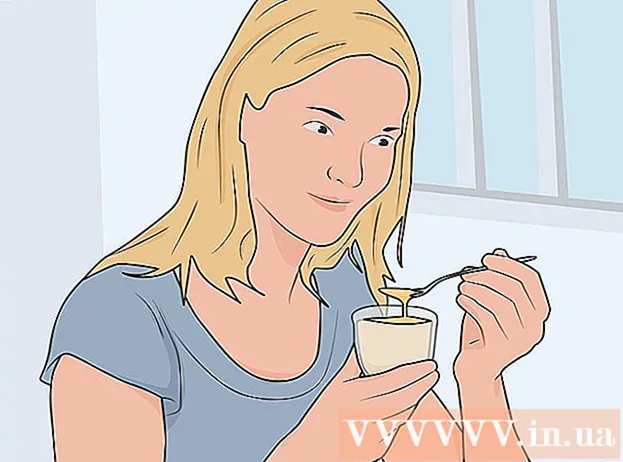Auteur:
Louise Ward
Denlaod Vun Der Kreatioun:
12 Februar 2021
Update Datum:
26 Juni 2024
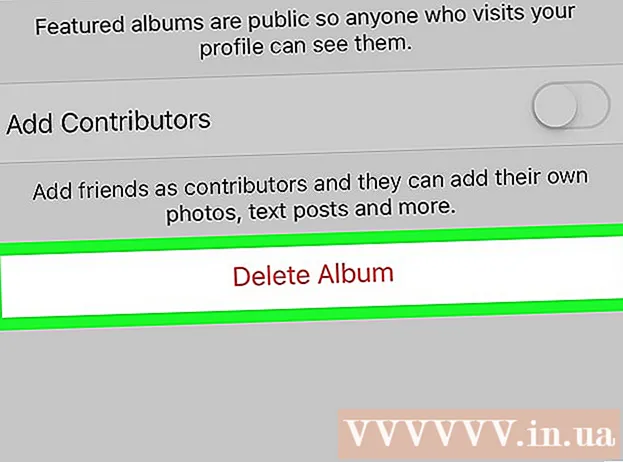
Inhalt
Dësen Artikel féiert Iech wéi d'Fotoen op Ärem Facebook Kont läschen. Leider, wärend Dir Facebook Fotoen op Ärem Computer an Ärem mobilen Apparat läsche kënnt, kënnt Dir net méi Fotoen gläichzäiteg läschen; Dir kënnt nëmmen d'Biller eent fir eent läschen oder ganz Alben läschen. Och Biller déi Dir net postt, wéi bezeechent Fotoen, kënnen net geläscht ginn.
Schrëtt
Method 1 vun 2: Um Computer
(Änneren oder ewechhuelen) an der oberer rechter Ecke vun der Foto. En Dropdown-Menü erscheint.
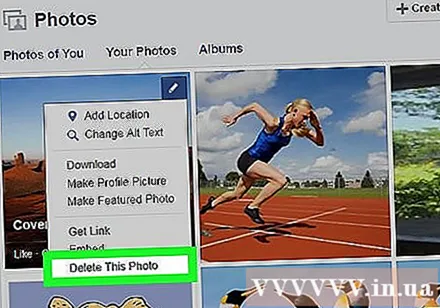
Klickt op eng Optioun Läscht Dës Foto (Läscht dëst Bild) am Dropdown-Menü.
Klickt op de Knäppchen Läschen (Läschen) wann Dir fir Bestätegung gefrot gëtt. Dëst wäert d'Bild aus Ärer Fotolëscht erofhuelen.
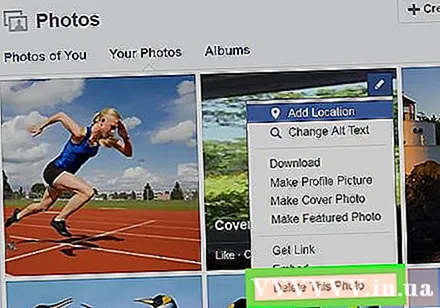
Widderhuelen dëse Prozess mat anere Biller déi Dir läsche wëllt. Wann Dir de ganzen Album net läscht, kënnt Dir net méi wéi eng Foto gläichzäiteg läschen, awer musst se all op eemol läschen.
Läscht en Album. Follegt dës Schrëtt fir e ganzen Album op Ärem Profil ze läschen; Bedenkt datt Dir net Alben erstallt vu Facebook läschen (zB "Videos" Album):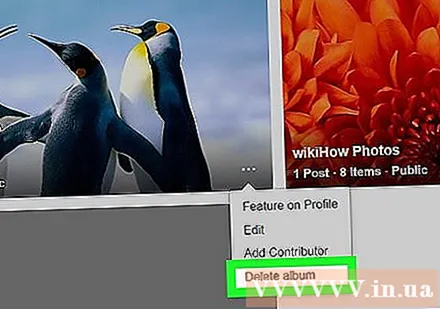
- Klickt op d'Kaart Alben uewen op der Fotosäit.
- Fannt Alben déi Dir oder eng Drëtt Partei App (wéi Instagram) erstallt hutt.
- Klickt op d'Ikon ⋯ an der ënneschter rietser Eck vum Album.
- Wielt Album läschen (Album läschen).
- Wielt Album läschen (Album läschen) wann et ëm Bestätegung gefrot gëtt.
Method 2 vun 2: Op mobilen Apparater
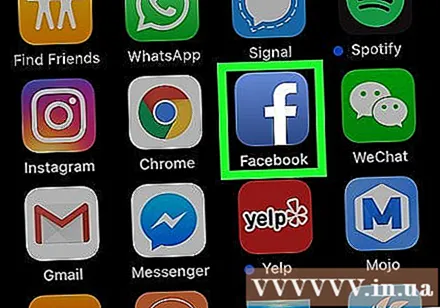
Facebook opmaachen. Dir klickt op d'Facebook App Ikon, wat e wäisse "f" op engem donkelbloen Hannergrond ass. Wann Dir ageloggt sidd, gëtt d'News Feed Säit ugewisen.- Wann Dir net ageloggt sidd, gitt Är E-Mail Adress a Passwuert ier Dir weidergitt.
Klickt op d'Ikon "Profil". Dës Ikon ass eng mënschlech Figur entweder ënner dem Bildschierm (iPhone) oder iwwer dem Bildschierm (Android).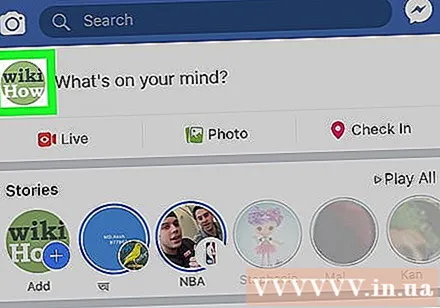
- Wann Dir dës Ikon net gesitt, kënnt Dir se klickt ☰ ënnen oder uewen um Écran, da klickt Ären Avatar.
Scrollen erof a klickt op d'Kaart Fotoen (Bild). Dës Tab ass just iwwer dem "Wat denkt Dir un?" Textfeld. (Wat denks de?).
- Um Android Apparat, Kaart Fotoen ass direkt ënner Ärer Coverfoto.
Klickt op den Artikel Eroplueden (Eroplueden) ass no uewen um Écran.
Wielt e Bild. Klickt op d'Foto déi Dir läsche wëllt fir se opzemaachen.
Klickt op d'Ikon ⋯ an der oberer rechter Ecke vum Bildschierm. En Dropdown-Menü erscheint.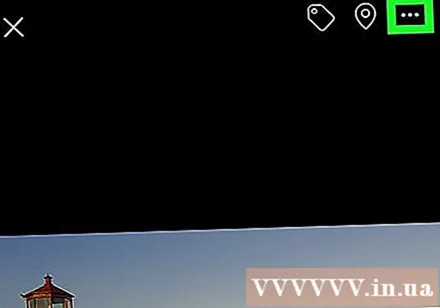
- Dir musst vläicht op d'Foto klickt fir d'Ikon ze weisen.
- Op dem Android Apparat klickt Dir op d'Ikon ⋮.
Klickt op Optiounen Foto läschen (Fotoen läschen) am Dropdown-Menü.
Wielt Läschen (Läschen) wann Dir fir Bestätegung gefrot gëtt. Dëst wäert d'Foto vun Ärer Facebook Photo Upload Lëscht erofhuelen.
Widderhuelen dëse Prozess mat anere Biller déi Dir läsche wëllt. Wann Dir de ganzen Album net läscht, kënnt Dir net méi wéi eng Foto gläichzäiteg läschen, awer musst se all op eemol läschen.
Läscht en Album. Follegt dës Schrëtt fir e ganzen Album op Ärem Profil ze läschen; Bedenkt datt Dir net Alben erstallt vu Facebook läschen (zB "Videos" Album):
- Klickt op d'Kaart Alben an der oberer rechter Ecke vun der Fotosäit.
- Klickt op de Knäppchen Änneren (Edit) an der oberer rechter Ecke vum Bildschierm (op Ärem Android Apparat klickt Dir op den Album deen Dir läsche wëllt).
- Klickt op d'Ikon X An der ieweschter lénkser Ecke vum Album deen Dir läsche wëllt (op Android klickt Dir op d'Ikon ⋯ an der oberer rechter Ecke vum Bildschierm).
- Wielt Läschen (Läschen) wann Dir fir Bestätegung gefrot gëtt (op Android wielt Dir Läschen am Menü dat erschéngt, da klickt LËSCHT wann gefrot fir Bestätegung).
Berodung
- Wéinst villen Operatiounen op verschidde Kaarten ze maachen, gëtt d'Fotoen op engem Computer läschen méi séier op der Facebook Uwendung vu mobilen Apparater.
Opgepasst
- Installéiert keng Extensiounen oder Apps vun Drëtt Partei, déi verschidde Fotoen op eemol läschen. Dës Apps wäerten héchstwahrscheinlech Är Umeldungsinformatioune klauen.